Существует множество инструментов, позволяющих прочесть формат PDF: от небольших утилит до онлайн сервисов и специализированных программных продуктов. Просто для прочтения, оптимальна portable утилита, не требующая установки. Преобразование PDF в другой стандарт бесплатно выполнят онлайн-сервисы. Под редактирование текста лучше остановиться на специализированных средствах от разработчика данного формата. Далее разберем способы, как открыть PDF файл, исходя из предпочтений пользователя.

Программные средства
Количество софта для работы с рассматриваемым стандартом исчисляется десятками, если не сотнями приложений. Наш обзор ограничим анализом наиболее популярных, удобных для пользователя продуктов:
- Официальный «просмотрщик» – Adobe Reader;
- Универсальное приложение для чтения электронной литературы STDU Viewer.
Дополняет список ряд бесплатных утилит, выделяющихся «легким весом», простой установкой и русскоязычным интерфейсом. Во время инсталляции любой из программ выполняется автоматическая привязка формата к программе. Результат: двойное нажатие на PDF-файл сразу открывает его.
Способ 1 – официальный продукт от разработчика формата
Когда задача не просто прочесть текст, а выполнить определенные действия с ним, то лучше воспользоваться Acrobat Reader DC. Это программа от создателя PDF-стандарта. Приложение распространяется бесплатно и совместимо с большинством изданий Windows.
Примечание. В процессе установки Reader DC, рекомендуется отказаться от дополнительного предложения по инсталляции антивируса: достаточно снять галочки в соответствующих полях (см. скриншот).

Продукт интересен расширенным функционалом, который в дополнении к просмотру файла, включает ряд полезных опций:
- Ввод текста, размещение Checkmarks (галочек), инициалов и подписи. Функция полезна при заполнении электронных форм;
- Добавление комментариев, стрелок, прочих графических указателей;
- Копирование текста или изображений в буфер обмена, с последующей вставкой в других программах (Word, Paint, например);
- Создание скриншота выбранной области;
- Поиск текста внутри открытого документа или по группе файлов.

Дополнительно, Acrobat Reader DC обладает набором классических функций: изменение масштаба, печать, вращение документа на 180°. Бесплатная утилита также предлагает аналитические инструменты по измерению расстояний, периметра и площади выделенных участков текста.
Способ 2 – универсальное приложение STDU Viewer
STDU Viewer – небольшая утилита, выпускаемая в стационарном и portable (без инсталляции) варианте. Кроме простой установки программа привлекает универсальностью. Наряду с PDF, поддерживается 14 стандартов, среди которых: FB2, MOBI, DJVU, EPUB.

Программа интересна тем пользователям, кто часто читает художественные произведения в электронном виде. Другое преимущество приложения – возможность экспортировать содержимое документа в текстовом или графическом формате.
Недостаток STDU Viewer – создание объемного временного файла при печати PDF-документов, что приводит к замедлению других программ.
Способ 3 – простые утилиты для просмотра PDF-формата
Альтернативно, для просмотра PDF стандарта существует множество небольших и бесплатных утилит: Sumatra PDF, Foxit Reader, Free PDFReader. Их преимущество в простой инсталляции, не затрагивающей систему. Многие продукты вообще не требуют установки.
Онлайн просмотр PDF формата
Этот подход эффективен, когда, чтобы открыть PDF файл, не хочется тратить время на инсталляцию программ. При помощи представленных ниже сайтов, вы сможете редактировать, сжимать, объединять, а так же конвертировать в удобный для вас формат PDF.
Работу с сервисом удобно проиллюстрировать на примере сайта https://tools.pdf24.org/ru/:
- Выбираем действие, например, «Редактировать PDF».
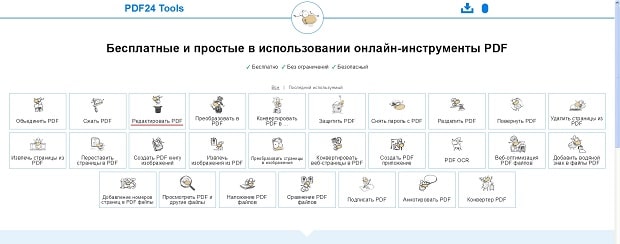
- Открываем необходимый файл с диска или другого носителя информации.

- Загрузка происходит быстро. Открытый документ можно читать, выполнять с ним другие действия через панель навигации.

При помощи Google Диск
Полноценный функционал, включая редактирование текста и создание PDF-файлов, предоставляет сервис Google Drive.
Вначале, нужно выгрузить объект в Google-диск. Для этого достаточно войти в собственную учетную запись, нажать кнопку «Создать» и выбрать опцию «Загрузить файлы» в появившемся окне, как показано на рисунке.
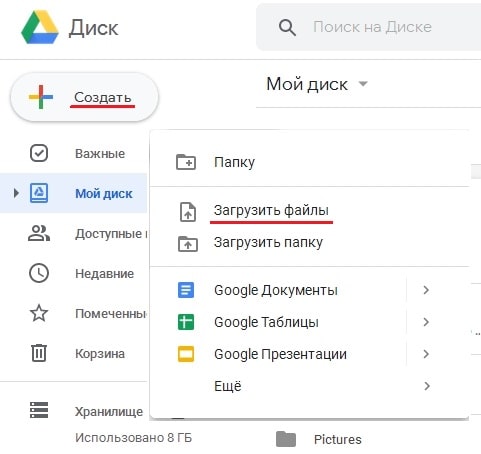
Далее, нужно найти выгруженный объект в облаке и открыть его с помощью сервиса Google Документы, см скриншот.
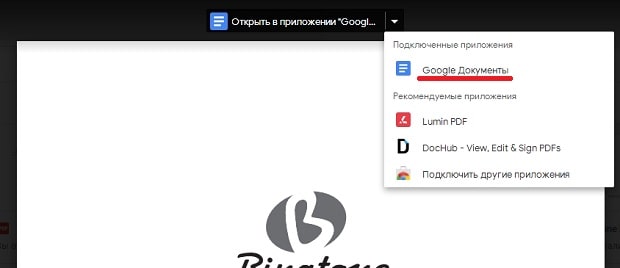
После кратковременного ожидания открывается исходный PDF файл, текст которого можно редактировать.
Завершив внесение изменений, остается сохранить документ в требуемом формате. Для этого:
- Нажмите на «Файл» в верхней панели инструментов
- В контекстном меню выберете «Скачать» и «Документ PDF», документ будет загружен в папку «Загрузки» или в выбранную директорию.

Использование браузера для просмотра PDF документа
Просмотр доступен во всех популярных браузерах: Яндекс, Firefox, Opera, Google Chrome, Edge. Браузер должен иметь установленный плагин Adobe Acrobat.
Открыть формат PDF можно разноплановыми способами: от простой утилиты до онлайн сервисов. Лучший функционал для работы с текстом предлагают «родные» приложения Acrobat Reader (Pro) DC. Если требуется просто прочесть содержимое, лучше воспользоваться универсальной утилитой STDU Viewer, не засоряющей систему и реестр лишними записями. Альтернативно, хороший пакет возможностей по просмотру и редактированию PDF файлов предоставляет Google Диск.


